Здравствуйте уважаемые друзья! В этой статье я хочу показать Вам, как удалить программу с компьютера, не просто удалить программу, игру, а полностью удалить программу, что бы не оставалось ни каких следов от удаляемой программы или игры. В данной статье я буду описывать программу Revo Uninstaller Pro, которой пользуюсь сам и ни чем больше.
Давайте для начала рассмотрим стандартный способ удаления программ и игр с компьютера встроенными средствами windows 7.
Как удалить программу с компьютера встроенными средствами windows 7
Как полностью удалить программу с компьютера программой Revo Uninstaller Pro
Как удалить программу с компьютера встроенными средствами windows 7
Кликаем по кнопке "Пуск" и выбираем вкладку "Панель управления".

Далее в открывшемся окне "Панель управления", выбираем вкладку "Программы и компоненты".

Что бы удалить программу, утилиту или игру, выберите нужное и нажмите кнопку "Удалить".
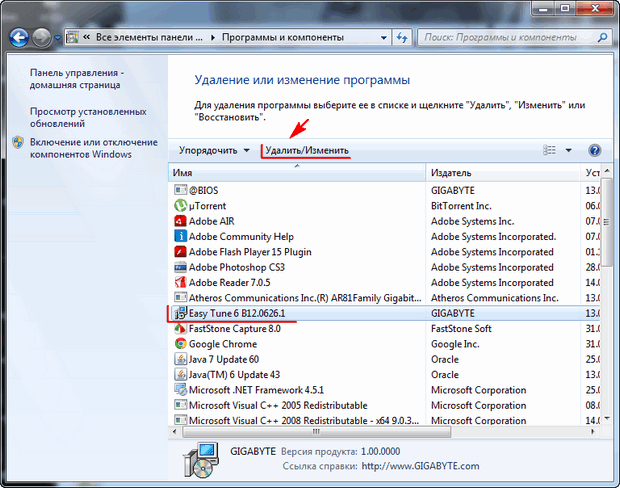
Вот так производится удаление программ и компонентов встроенными средствами windows 7. Многие думают, что воспользовавшись данным методом они смогут произвести полное удаление программ с компьютера, но я Вам хочу сказать, что это не так. В одной из статей я уже писал, как полностью удалить программу с помощью программы Windows 7 Manager и реестра, далее я покажу Вам программу, которая намного удобнее и лучше справляется с полным удалением программ, игр и различных утилит.
Как полностью удалить программу с компьютера программой Revo Uninstaller Pro
На мой взгляд программа Revo Uninstaller Pro это одна из самых лучших деинсталляторов для полного удаления программ или игр, с помощью данной программы можно не только полностью удалять программы, утилиты или игры с компьютера, но так же производить настройки автозапуска, очистку браузеров, очистку от не нужных файлов и многое другое, поэтому я Вам рекомендую данную программу.
И так давайте рассмотрим, как полностью удалить программу с компьютера с помощью Revo Uninstaller Pro. Что бы скачать данную программу воспользуйтесь торрентами, я думаю Вам не составит труда найти её, ну если всё таки не сможете найти, пишите мне, постараюсь Вам помочь.
Запустите программу Revo Uninstaller Pro и в открывшемся окне выберите программу, которую хотите удалить, кликните левой клавишей мыши два раза по удаляемой программе.

В этом окне, как Вы видите программа Revo Uninstaller Pro производит первоначальный анализ деинсталляции это очень важно, программа производит создание резервной копии реестра и создание точки восстановления системы windows 7 для отката системы, если будут проблемы после удаления. Так же "Режим удаления" продвинутый, говорит о том, что программа после удаления будет искать все временные файлы и папки, а так же все ключи в реестре, что бы полностью удалить программу с компьютера. Далее, нажмите кнопку "Поиск".

В окне "Найденные записи реестра", обязательно отметьте галочками все выделенные жирным вкладки, это как раз то о чём я Вам писал выше, будет произведено удаление всех файлов удаляемой программы, которые находятся в реестре и нажмите "Удалить".
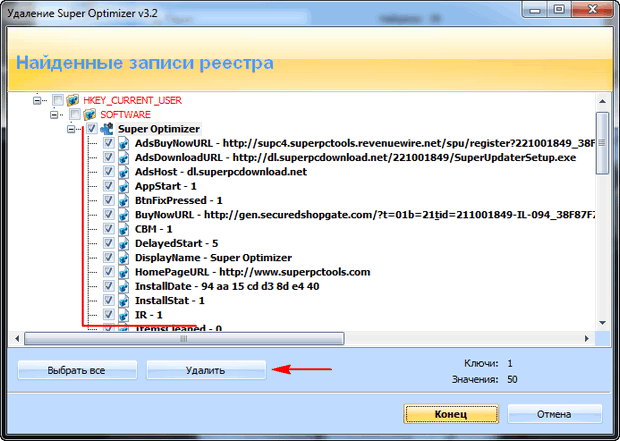
После удаления файлов программы в реестре, нажмите на кнопку "Конец".

Если удаляемая программа была весомая, то может появится вот такое окно, в этом окне Вам будут показаны временные и забытые папки и файлы, которые использовались удаляемой программой. Нажмите на кнопку "Выбрать всё", далее кнопку "Удалить".

Вот и всё друзья, теперь Вы знаете ещё один способ, как произвести полное удаление программ или игр с компьютера или ноутбука. Если у Вас есть, что добавить к данной статье или Вам что то не понятно, обязательно пишите в комментариях, отвечу всем. Удачи Вам!!!
Если вам понравилась статья , то будьте добры нажмите внизу статьи кнопочку «g+».


спасибо за статью, доходчиво, понятно. а что скажете про uninstall tool. я пока пользуюсь ею. но меня заинтересовала "ваша" программа, мне бы ссылочку , если можно.
Владимир обязательно отправлю, постараюсь завтра Вам на почту скинуть или ссылку скину. Хорошо?
хорошо, спасибо.
Еще раз, Спасибо.!
С Ув.
Пожалуйста.
Спасибо. Все в порядке! Еще раз Спасибо!
С Ув.
Пожалуйста! Удалили полностью?
Да, смотрел. Папка пустая. Её я тоже удалил.
Значит всё нормально. Удачи!
Пробовал, не помогает.
Евгений извини, отлучался. Я тебе на почту скину утилиту она должна помочь.
Антивирус очень ругается?!
Понятно, что он будет ругаться )), отключите его.
Нет, "требует" разрешения от системы.
Запускайте или открывайте папки файлы от имени Администратора.
Доброго дня! Пишу немного не по теме. Подскажите как удалить эту программу,-ZoneAlarm. ? Установилась на диск "С" . Стандартной ,- не получается, чистка реестра не помогла. Спасибо.
Здравствуйте Евгений. Программой Revo Uninstaller Pro пробовали удалять?
Да, пробовал, не удаляет.
Посмотрите может в папках самой программе ZoneAlarm есть файл деинстолятор для удаления.
Если я не опоздал? Можно и мне ссылку? Заранее благодарен.
Отправил.
Revo Uninstaller Pro мне больше всех нравится. Спасибо.
Да, Revo Uninstaller Pro мне тоже больше нравится.
Одна из лучших программ для удаления. Но есть еще очень хорошие IObitUninstaller и UninstallTool. Можно выставить автоматическое сканирование после удаление программ. В первой указанной проге есть пакетное удаление программ.
Александр, данные программы я не тестировал, нужно попробовать.))
Странно как-то.. О том, что мне ответили на комментарий, сообщение на эту почту приходит. Ну ладно.. Насколько я понимаю Pro - это искать лучше на торрентах?
Не знаю Вячеслав почему так, я не обманываю. Не обязательно искать на торрентах, программа весит не много, можно и на простых сайтах посмотреть.
Спасибо за статью! Можно мне такую программу или ссылку от куда ее можно скачать!
Пожалуйста, отправлю Вам на почту.
и мне пожалуста ссылочку))))
Отправил на почту.
И мне ссылку, пожалуйста))
Вячеслав, с работы приеду отправлю.
А когда Вы приедете?
Вячеслав, я вчера Вам отправлял на почту программу, но мне приходил ответ с ошибкой. Напишите мне правильно свою почту.
На оба адреса отправлял Вам программу Revo Uninstaller Pro, приходит один и тот же ответ с ошибкой: Не доставленное сообщение. Скачайте с интернета данную программу.
Отличная программа, но не видит некоторые установленные программы...
Приходится использовать другие чистильщики.
Евгений, если программа, что то не видит, то можно воспользоваться режимом "Охота", есть такой режим в верхнем правом углу программы.
Да, удобная функция, спасибо. Подскажите, некоторые программы всё же загружаются автоматически, хотя с помощью программы были удалены из автозапуска.
Евгений, Вы их просто удалили с автозапуска, нужно было запретить. Зайдите в конфигурацию системы, в строке поиска введите msconfig и посмотрите, стоят в загрузке программы, которые Вы отключили.